5 папок macOS, которые нельзя трогать (и почему)
macOS имеет глубокую и вложенную структуру папок, а установка macOS по умолчанию имеет много незнакомых каталогов. Большинству пользователей даже не нужно прикасаться к этим файлам.
Apple не зря скрывает определенные папки. Работа с этими каталогами может привести к нестабильной работе системы, потере данных или, что еще хуже, помешать загрузке вашего Mac. Мы покажем вам места в файловой системе macOS, которые не следует трогать большинству пользователей.
1. Языковые файлы и папки
Приложения Mac поставляются с языковыми файлами для всех поддерживаемых языков. Когда вы переключаете системный язык вашего Mac, приложение сразу же переходит на этот язык.
Чтобы просмотреть языковые файлы приложения, щелкните его, удерживая клавишу Control, и выберите « Показать содержимое пакета» в контекстном меню. Путь будет выглядеть так: AppName.app/Contents/Resources/Lang.lproj
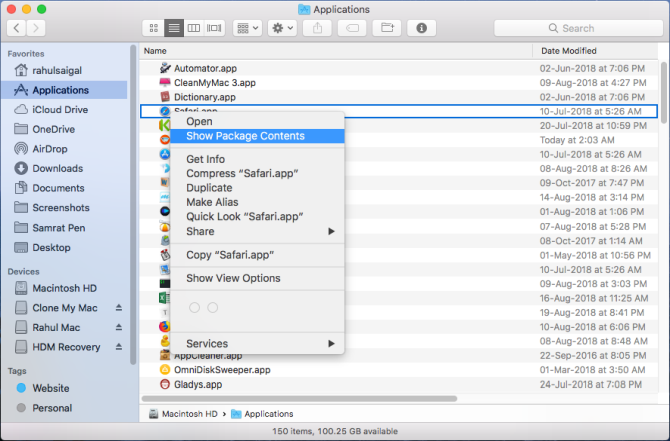
Удалить языковые файлы для сторонних приложений легко через Терминал. Но для приложений macOS по умолчанию вам необходимо отключить защиту целостности системы, что мы вообще не рекомендуем.
Хотя в Интернете можно найти множество советов, рекомендующих удалить языковые файлы, чтобы освободить место на диске, объем заработанного вами места недостаточно велик с учетом связанных с этим рисков.
Быстрое сканирование с помощью CleanMyMac показывает, что мой Mac получит около 520 МБ дискового пространства, удалив эти файлы. В вашем случае результат может быть другим, но маловероятно, что вы получите больше, чем несколько гигабайт. Кроме того, вы должны повторять эти шаги после каждого крупного обновления macOS.
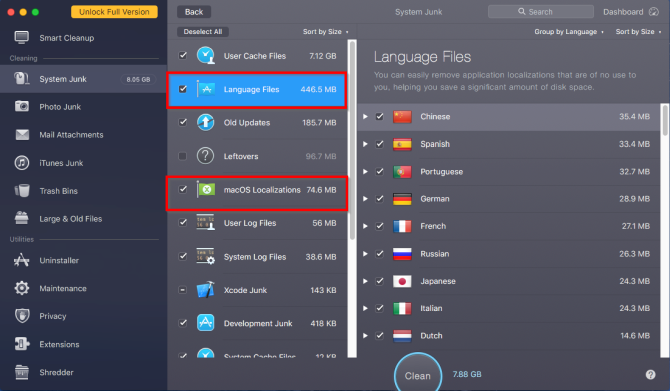
Когда вы удаляете языковые файлы, вы не можете предсказать, какие приложения выйдут из строя или зависнут. В худшем случае вам придется переустановить приложение. Кроме того, старые версии программ, таких как Microsoft Office и Adobe, могут не работать или не обновляться должным образом. Поэтому лучше игнорировать языковые файлы и папки.
Ознакомьтесь с нашими советами по освобождению места на вашем Mac, чтобы узнать, как это лучше сделать.
2. Скрытая / личная / var папка
macOS создает несколько пользователей и файлов кеш-памяти, связанных с системой, для ускорения работы системы. Кеш и временные данные, расположенные в / Library / Caches, находятся под вашим контролем. Вы можете вручную удалить этот кеш без каких-либо сторонних инструментов.
Но файлы в системной папке полностью управляются macOS. Они даже не видны вам. Иногда элементы в этих каталогах могут занимать очень много места на диске. Таким образом, вы можете задаться вопросом, безопасно ли удалять содержимое папок / private / var / или нет.
Расположение папок / private / var /
Самый простой способ найти папку / private / var – через меню Finder Go to Folder . Нажмите Cmd + Shift + G, чтобы открыть окно « Перейти к папке» и введите / private / var / папки . Сразу откроется новая вкладка Finder.
Чтобы открыть местоположение системных кэшированных и временных файлов, запустите окно Терминала и введите следующее: open $TMPDIR Вы увидите двухсимвольное имя папки с длинными, кажущимися случайными именами вложенных папок. Во время навигации по дереву папок исследуйте эти три папки. Папка C представляет кеш , а T – для временных файлов. Файлы пользователей находятся в папке 0 .
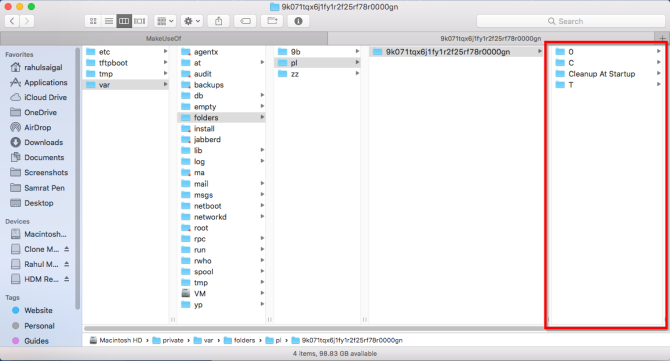
Проблемы с папками / private / var /
Быстрое сканирование с помощью OmniDiskSweeper показывает, что размер папок / private / var / составляет около 1 ГБ, а размер / private / var – около 4 ГБ. Размер этих папок может варьироваться в зависимости от системы, но не должен быть слишком большим.
Если эти каталоги занимают более 10 ГБ, они вызывают беспокойство.
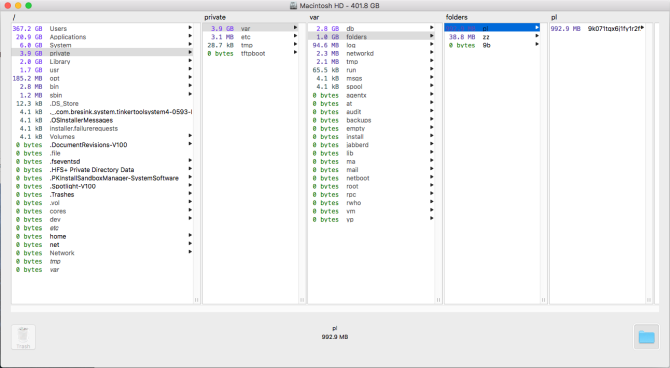
Вы не должны пытаться вручную удалить файлы из любого из каталогов / private / var , даже если они большие. Это может привести к повреждению основных файлов macOS, повреждению данных документа и помешать загрузке Mac или его работе, как ожидалось. Тогда вы бы застряли в переустановке macOS с нуля.
Чтобы безопасно удалить эти файлы, закройте все приложения, выключите Mac. Когда вы перезагружаете свой Mac, вы запускаете встроенные механизмы очистки кеша. Это удалит ненужное содержимое, кеши и временные элементы в папках / tmp , / private / var и / private / var / .
Если по какой-то причине эти файлы не удаляются, перезагрузите Mac в безопасном режиме . macOS развертывает дополнительные встроенные механизмы для избавления от кешей и временных файлов в этом режиме. Затем перезагрузитесь в обычном режиме и еще раз проверьте доступное дисковое пространство.
Другие важные папки в / private / var
Что касается дискового пространства, есть еще несколько папок, к которым не стоит прикасаться:
- / private / var / db: включает набор файлов конфигурации и данных macOS. Они включают базу данных Spotlight, файлы конфигурации сети и многое другое.
- / private / var / VM : содержит файлы изображений подкачки и сна. Если вы переведете Mac в спящий режим, этот каталог будет занимать более 5 ГБ дискового пространства.
- / private / var / tmp: Другой каталог временных файлов.
3. Папка системной библиотеки
Файловая система macOS содержит несколько папок библиотеки. Это сделано намеренно, и хотя между содержимым папок библиотеки существует много общего, каждая папка играет свою роль в файловой системе macOS. Вы найдете три папки библиотеки:
- /Библиотека
- / Система / Библиотека
- ~ / Библиотека
Основная папка библиотеки и системной библиотеки имеет глобальную область видимости. Их содержание поддерживает все аспекты системы. Папка системной библиотеки содержит файлы, необходимые для работы macOS. Только ОС имеет право изменять свои данные, и только события системного уровня должны влиять на них. У вас нет причин трогать что-либо в этой папке.
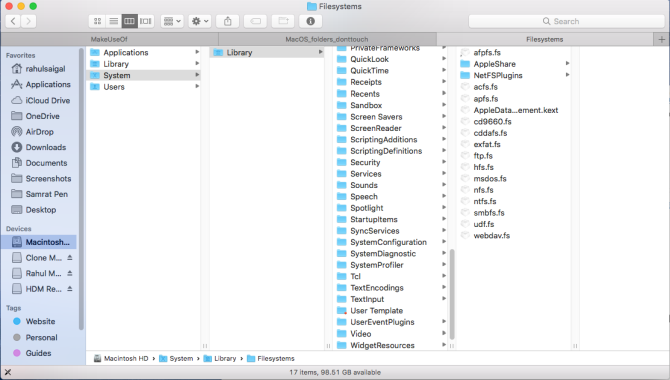
4. Папка пользовательской библиотеки
Папка библиотеки внутри домашнего каталога является личной библиотекой вашей учетной записи. Здесь macOS хранит файлы системы, сторонней поддержки и файлы настроек. Он также включает в себя настройки почты, закладки Safari, данные истории просмотров, данные календаря и многое другое. В папке «Библиотека» также есть папки, которые нужно периодически чистить. Однако не ко всем папкам можно прикасаться.
~ / Библиотека / Поддержка приложений
В этой папке как системные, так и сторонние приложения хранят файлы поддержки, обычно во вложенной папке, названной в честь соответствующего приложения. Они содержат регистрационные данные и даже хранят сохраненные данные приложений, используемые в конкретном сеансе. Не удаляйте содержимое файлов поддержки приложений напрямую. Вместо этого используйте приложение под названием AppCleaner, чтобы удалить файлы поддержки вместе с приложением.
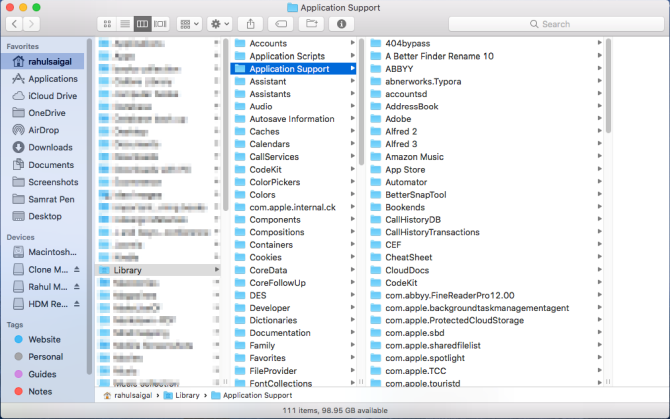
~ / Библиотека / Настройки
Эта папка содержит все данные о предпочтениях для приложений по умолчанию и сторонних приложений. Опять же, не удаляйте содержимое папки Preferences ; в противном случае приложение вернется к состоянию по умолчанию или может выйти из строя. AppCleaner позаботится о настройках при удалении приложения.
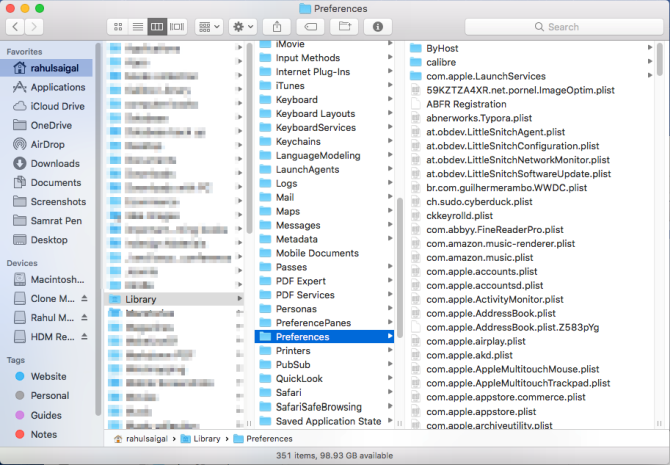
~ / Библиотека / Мобильные документы
Это фактическое расположение папки iCloud. В этой папке находятся документы, файлы настроек приложений, данные приложений iOS и многое другое. Вы не должны перемещать, переименовывать или удалять его. Это также папка, которая занимает много места на диске, если вы используете iCloud. Удалите ненужные файлы из iCloud Drive, чтобы уменьшить его размер.
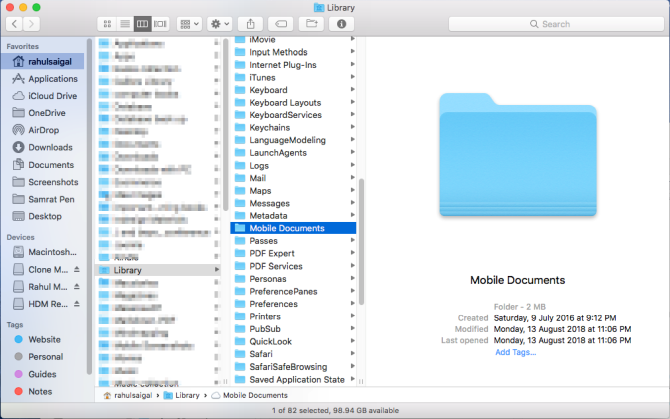
~ / Библиотека / Контейнеры
Он содержит файлы поддержки, кэшированные данные и временные файлы для приложений, загруженных из Mac App Store. Поскольку приложения в App Store изолированы в песочнице, они не могут записывать данные где-либо в системе. Опять же, не удаляйте содержимое этой папки. Если папка «Контейнеры» занимает много места на диске, переустановите уязвимое приложение.
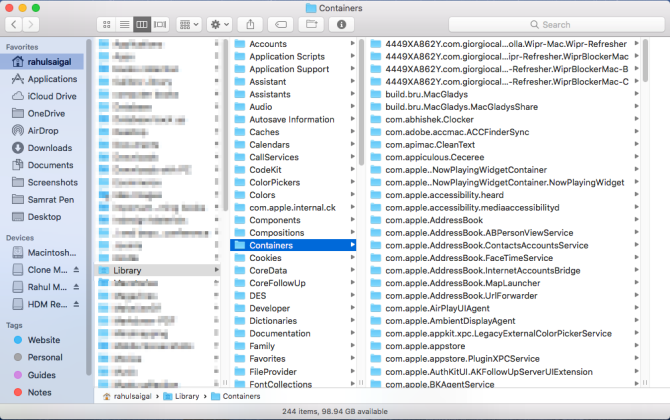
5. Скрытые папки в домашней папке
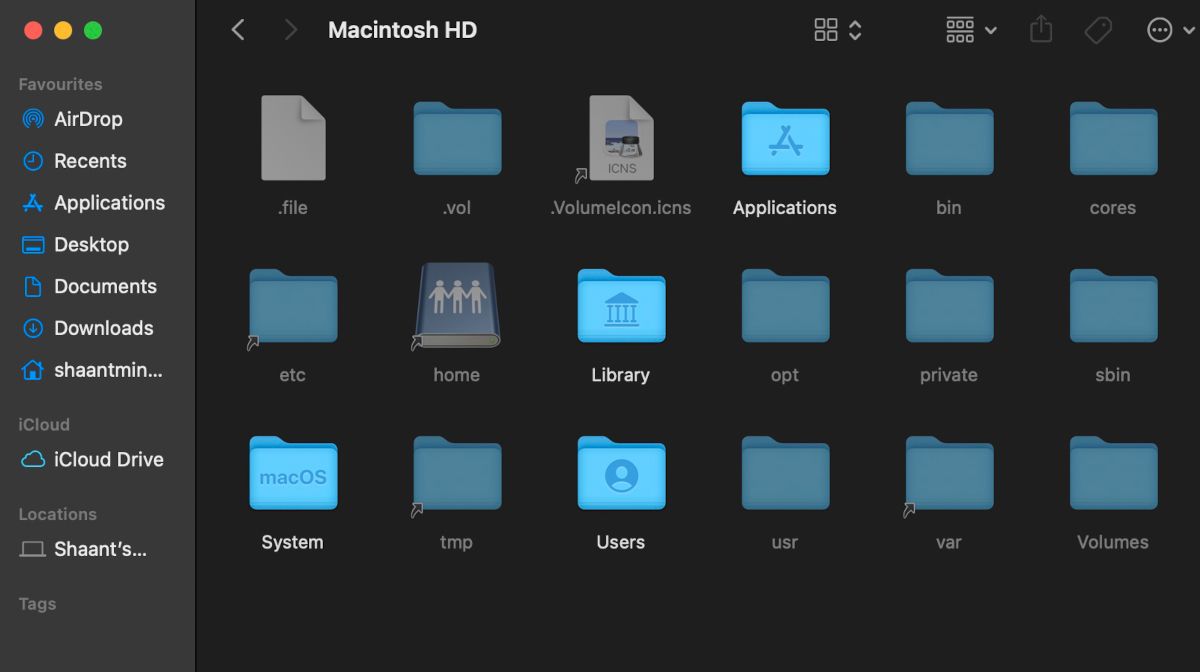
Когда вы нажимаете клавиши Cmd + Shift + Period в Finder, вы увидите множество файлов и папок в домашнем каталоге, которые обычно скрыты от просмотра. Различные технологии и приложения macOS хранят свои данные в этих папках для бесперебойной работы вашего Mac. Вы не должны изменять или удалять какие-либо из этих папок:
- .Spotlight-V100: метаданные для каждого смонтированного тома. Процессы mdworker используют эти метаданные для обновления поиска Spotlight.
- .fseventsd: файл журнала FSEvents, зарегистрированный процессом fseventsd launchdaemon . Он отслеживает события файловой системы, такие как создание, изменение, удаление файлов и т. Д. Time Machine использует эти данные для обработки резервных копий в фоновом режиме.
- .DocumentRevisions-V100: база данных управления версиями macOS, используемая приложениями для сохранения и получения различных версий документа.
- .PKInstallSandboxManager: используется для обновлений программного обеспечения и песочницы.
- .PKInstallSandboxManager-SystemSoftware: используется для обновлений системного программного обеспечения.
- .Trashes: папка для мусора на каждом подключенном томе.
Держитесь подальше от важных папок macOS
Возиться с этими папками рискованно, так как это может привести к повреждению ваших приложений, документов и macOS. Хотя большинству пользователей Mac не нужно беспокоиться об этих папках, у вас может возникнуть соблазн начать изучение этих папок, когда дисковое пространство станет проблемой.
В подобных случаях очень важно иметь резервную копию, чтобы в случае потери данных можно было относительно легко восстановить их. К счастью, на вашем Mac уже есть масса способов помочь вам в этом.